画像1
8の


nt
n
リボンが邪魔になる場合は、[最小化] ボタンをクリックします。
n


nt
n
リボンを元に戻したい場合は、[展開] ボタンをクリックするだけです。
n


nt
n
クイック アクセス ツールバーのカスタマイズを選択すると、標準コマンドを追加できます。
n


nt
n
クイック アクセス ツール バーをリボンの上に移動できます。
n
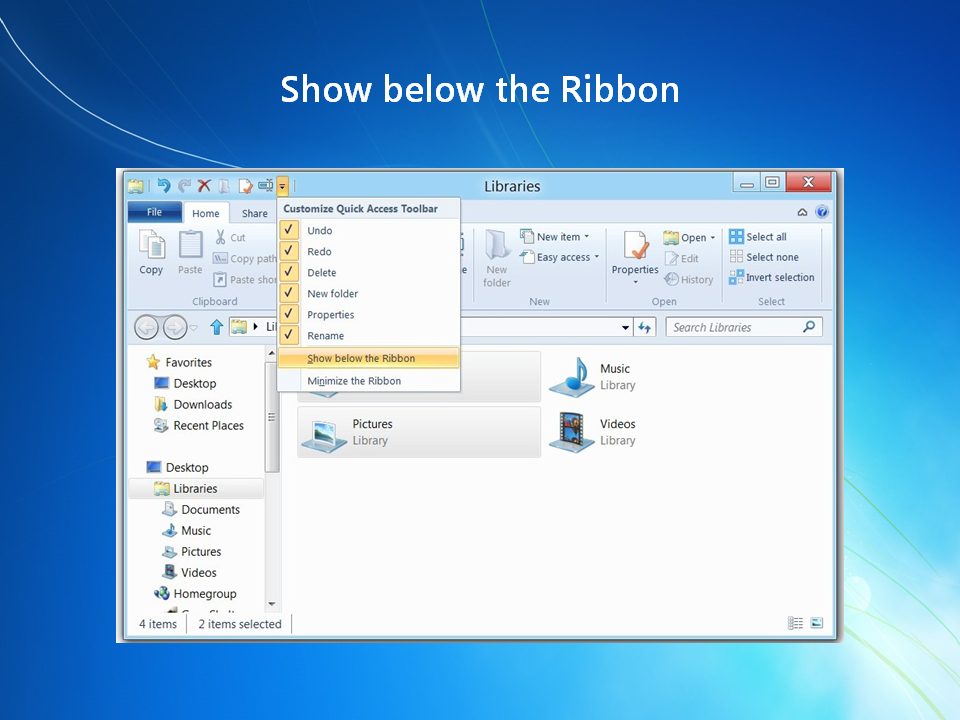

nt
n
クイック アクセス ツールバーをリボンの下に戻すことができます。
n


nt
n
任意のタブ上の任意のコマンドを右クリックして、クイック アクセス ツールバーに追加できます。
n


nt
n
任意のボタンを右クリックして、クイック アクセス ツールバーから削除することができます。
n


nt
n
ほぼすべてのコマンドをクイック アクセス ツールバーのさまざまなタブに配置できます。
n
- マイクロソフト












